Zobrazuje se na vašem počítači chyba „Windows nemůže získat přístup k určenému zařízení, cestě nebo souboru“, když se pokoušíte otevřít cestu k souboru nebo zařízení? Je pravděpodobné, že nemáte správné oprávnění pro přístup k vybranému souboru nebo že zařízení, ke kterému se pokoušíte získat přístup, není vůbec připojeno k vašemu počítači.
Existuje několik důvodů, proč systém Windows zobrazuje výše uvedená chyba. Chcete-li se problému zbavit, postupujte podle několika běžných oprav níže.

Změnit oprávnění souboru
Systém Windows může zobrazit Při pokusu o otevření souboru, pro který nemáte správná oprávnění, se zobrazí chyba „Windows nemůže získat přístup k zadané cestě nebo souboru zařízení“. Můžete povolit všechna oprávnění pro soubor, což by mělo vyřešit váš problém.
Windows usnadňují změnit oprávnění souboru, což můžete udělat bez použití metody příkazového řádku.
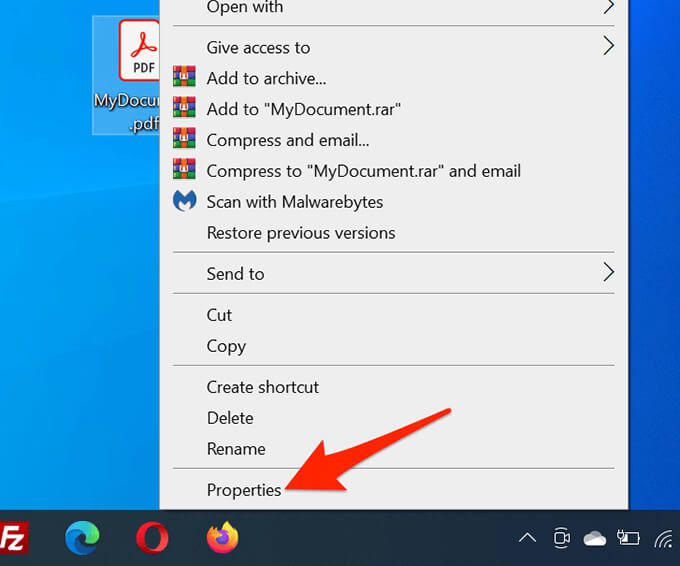
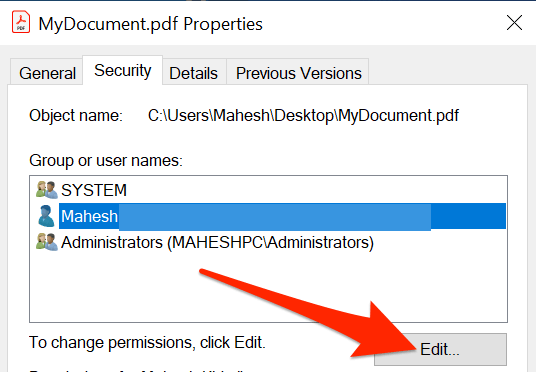
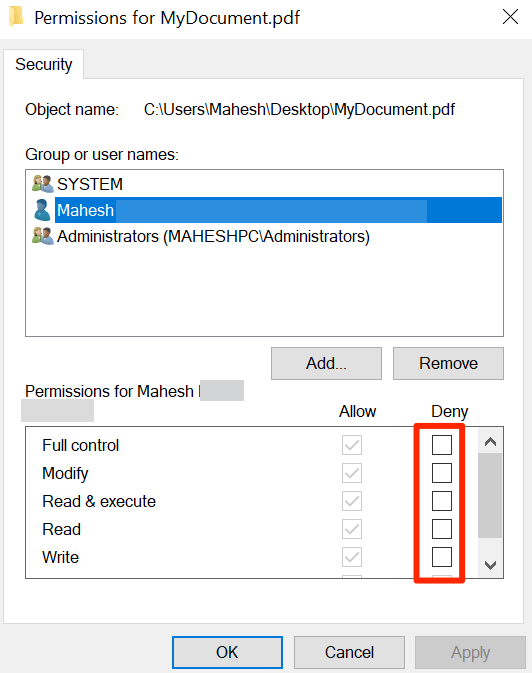
Plug-in the Removable Drive
Pokud máte problém „Systém Windows nemůže získat přístup k zadané cestě nebo souboru zařízení“ s zkratka, je možné, že zkratka vede k souboru, který byl na vyměnitelné jednotce a tato jednotka již není připojena k vašemu počítači.

V tomto případě Windows nedokáže najít skutečný soubor za vaší zkratkou a nakonec se zobrazí chybová zpráva. Problém můžete vyřešit připojením vyměnitelné jednotky zpět do počítače.
Jakmile je jednotka připojena a vy zobrazte jej v Průzkumníku souborů, spusťte problematický soubor a měl by se v pohodě otevřít.
Připojte počítač nebo NAS k síti
Další možný důvod Windows soubor nelze otevřít, je to, že jste soubor uložili na síťovém počítači nebo Zařízení NAS a že toto zařízení není aktuálně připojeno k síti. Systém Windows nemůže najít skutečný soubor, když na něj dvakrát kliknete.

Nejjednodušší způsob, jak tento problém vyřešit, je připojte druhý počítač, kde je soubor uložen, k vaší síti. Jakmile je počítač nebo NAS zpět v síti, spusťte problematický soubor a měl by se bez problémů otevřít.
Ověřit Skutečný soubor zástupce
Pokud pokud váš počítač neotevře zástupce, je velká šance, že skutečný soubor za touto zkratkou již není k dispozici.
Snadný způsob, jak ověřit existenci souboru za zástupcem, je použití okna Průzkumníka souborů.
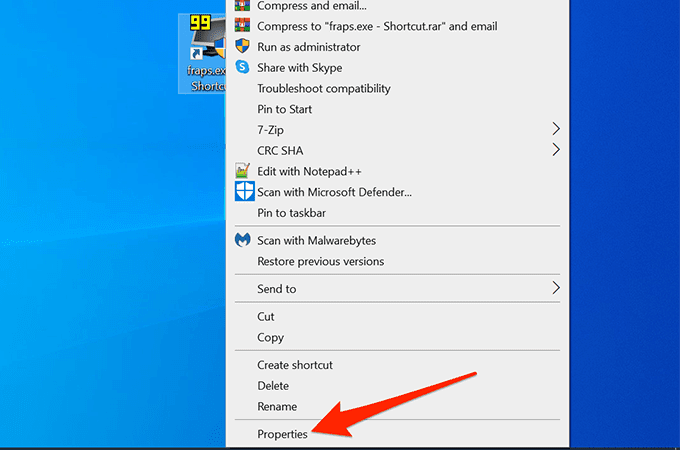
- Vyberte kartu Zkratkav okně Vlastnosti.
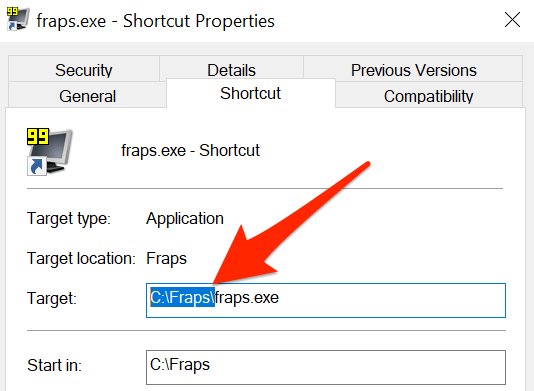
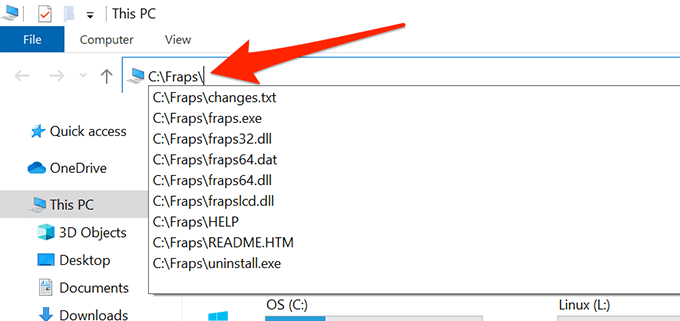
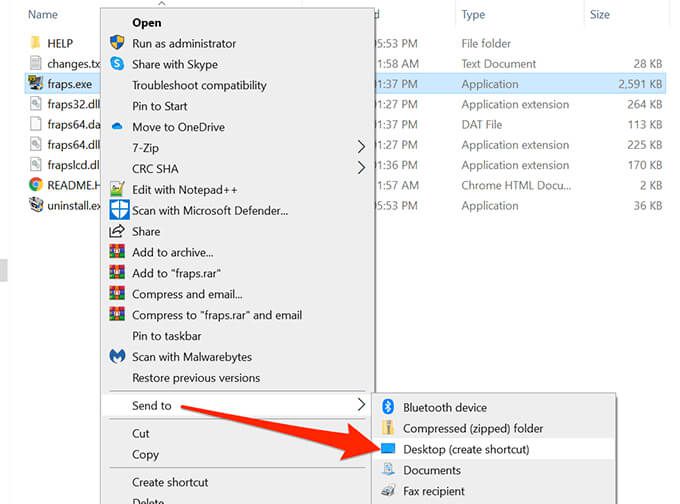
Odblokovat soubor
Pokud soubor pochází z nedůvěryhodného zdroje, například z internetu, má Windows tendenci blokovat přístup k souboru. Toto je chránit váš počítač z případných potenciálních hrozeb.
Toto blokování nedůvěryhodných souborů může způsobit, že Windows zobrazí chybu „Windows nemůže získat přístup k určenému zařízení, cestě nebo souboru“, když zkuste otevřít nedůvěryhodný soubor.
Windows můžete říct, že je bezpečné jej otevřít a Windows jej odblokuje.
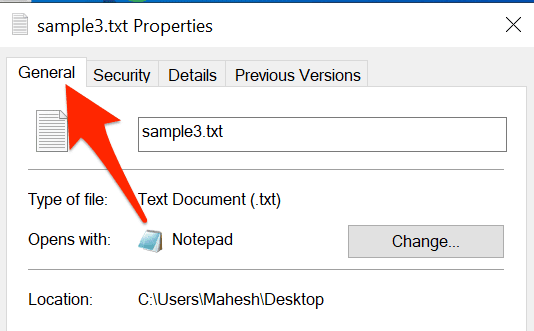
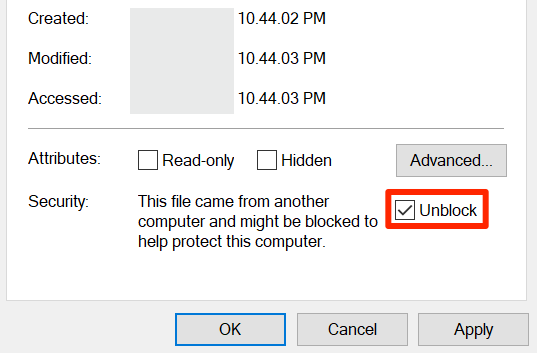
Vypnout antivirový program
Někdy antivirový program detekuje bezpečné soubory jako podezřelé soubory a brání systému Windows ve čtení souboru, což způsobí chybovou zprávu.
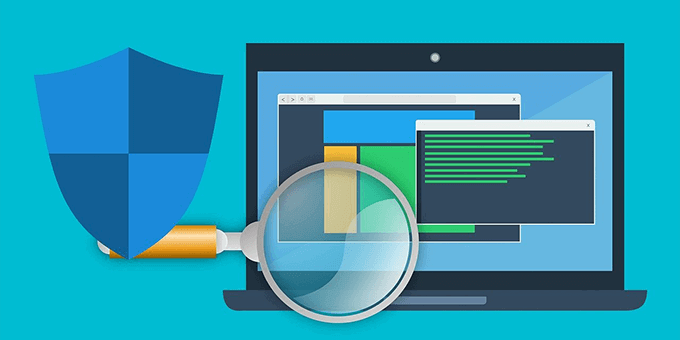
Chcete-li tento problém vyřešit:
- Dočasně vypněte antivirový program program.
Máte nyní přístup k souboru, který byl dříve nepřístupný? Pokud ano, dejte nám vědět, jak jste problém vyřešili, v níže uvedených komentářích.